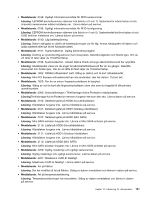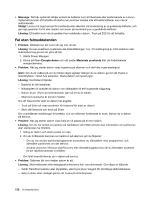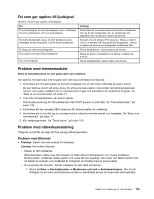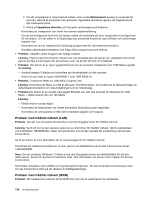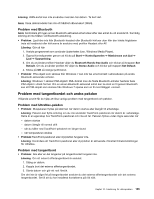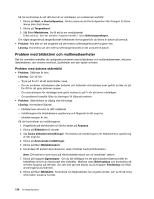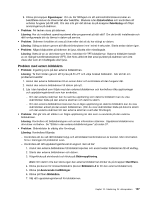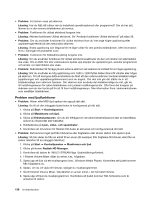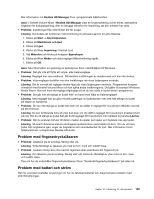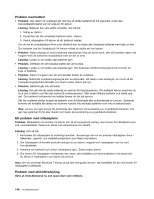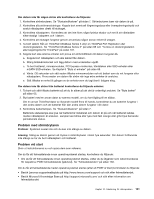Lenovo ThinkPad X230 (Swedish) User Guide - Page 154
Problem med bildskärm och multimediaenheter, Problem med datorns skärmbild
 |
View all Lenovo ThinkPad X230 manuals
Add to My Manuals
Save this manual to your list of manuals |
Page 154 highlights
Så här kontrollerar du att rätt drivrutin är installerad, om problemet kvartstår: 1. Klicka på Start ➙ Kontrollpanelen. Ändra utseende på Kontrollpanelen från Kategori till Stora ikoner eller Små ikoner. 2. Klicka på Tangentbord. 3. Välj fliken Maskinvara. Se till att du ser meddelandet Enhetsstatus: Den här enheten fungerar korrekt i rutan Enhetsegenskaper. Om några tangenter på tangentbordet fortfarande inte fungerar bör du lämna in datorn på service. • Problem: Alla eller en del tangenter på det externa siffertangentbordet fungerar inte. Lösning: Kontrollera att det externa siffertangentbordet är rätt anslutet till datorn. Problem med bildskärm och multimediaenheter Det här avsnittet innehåller de vanligaste problemen med bildskärmar och multimediaenheter, inklusive datorskärmen, den externa monitorn, ljudenheter och den optisk enheten. Problem med datorns skärmbild • Problem: Skärmen är tom. Lösning: Gör så här: - Tryck på Fn+F7 så att skärmbilden visas. - Om du använder nätadaptern eller batteriet och batteriets statuslampa lyser (grönt) trycker du på Fn+F9 för att göra skärmen ljusare. - Om statuslampan för vänteläge lyser grönt trycker du på Fn för att lämna vänteläget. - Om problemet kvarstår följer du lösningen till följande problem. • Problem: Skärmbilden är oläslig eller förvrängd. Lösning: Kontrollera följande: - bildskärmens drivrutin är rätt installerad - inställningarna för bildskärmens upplösning och färgantal är rätt angivna - bildskärmstypen är rätt Så här kontrollerar du inställningarna: 1. Högerklicka på skrivbordet och klicka sedan på Anpassa. 2. Klicka på Bildskärm till vänster. 3. Välj Ändra bildskärmsinställningar. Kontrollera att inställningarna för bildskärmens upplösning är rätt angivna. 4. Klicka på Avancerade inställningar. 5. Klicka på fliken Bildskärmskort. 6. Kontrollera att korrekt drivrutinsnamn visas i fönstret med kortinformation. Anm: Drivrutinens namn beror på vilket bildskärmskort som är installerat i datorn. 7. Klicka på knappen Egenskaper. Om du blir tillfrågad om ett administratörslösenord eller en bekräftelse skriver du lösenordet eller bekräftar. Markera rutan Enhetsstatus och kontrollera att enheten fungerar på rätt sätt. Om den inte gör det klickar du på knappen Felsökning och följer anvisningarna på skärmen. 8. Klicka på fliken Bildskärm. Kontrollera om färgkvaliteten har angetts korrekt, och se till att övrig information också är korrekt. 136 Användarhandbok